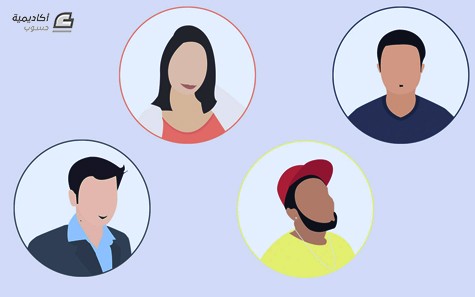البحث في الموقع
المحتوى عن 'أفتار'.
-
إن التصميم المُسطّح نظيف وحديث بحيث لن تجد فيه أية استخدام لعناصر كالظلال، التدرجات اللونية أو الخامات. إنها طريقة رائعة للمحافظة على الأشياء بسيطة، نظيفة وحرّة. إضافة إلى مظهرها الرائع. هناك تطبيقات لا حصر لها لتصميم التصاميم المسطّحة، ولكنني سأتحدّث عن تصميم صورة رمزية مسطّحة ومُصغّرة. هذه الصورة الرمزية هي عبارة عن إظهار صورة وجهك بطريقة بسيطة. وقبل أن نبدأ سنحتاج إلى برنامج أدوبي إليستريتور وإلى صورة عالية الدقة تُظهِر وجهك بوضوح. الخطوة الأولى: تجهيز ملف العمل افتح برنامج أدوبي إليستريتور واذهب إلى القائمة: File > New أو اضغط على الاختصار Ctrl/Cmd + N فحسب. أطلق اسمًا على الملف واختر Profile as Web (إذا كنتَ لا تريد استخدام تصميم الصورة الرمزية للويب فقط اختر Profile as Print). حدّد أبعاد العمل بحجم 800x800 بيكسل. هذه هي أبعاد ملف العمل، لا تقلق حيال الدقة العالية، لأن العمل سيكون بالفكتور وبذلك يمكنك تكبير حجم العمل كما تشاء دون القلق بشأن تشوّه التصميم لأن هذا لن يحدث. سيكون عليك زيادة حجم العمل فقط بغض النظر عن الصيغة التي ستحفظ بها ملف العمل كصيغ JPEG و PNG. الخطوة الثانية: أدخل صورتك اذهب إلى القائمة: File > Place واختر صورة واضحة وعالية الدقة لوجهك وذلك حتى يكون من السهل تتبّع ورسم هذه الصورة لتكون صورة رمزية مسطّحة ومصغّرة. لا تنسَ أن تضمن Embed الصورة إلى ملف العمل عبر تفعيل هذا الخيار في لوحة التحكم. وبعد تضمن الصورة اذهب إلى القائمة: Window > Transparency وخفّف تعتيم الصورة Opacity إلى 60%. هذا سيجعل التشتيت أثناء عملية التصميم أقل بحيث ستقوم بالرسم فوق الصورة بسهولة. اقفل هذه الطبقة لتجنب أي تعديلات غير مرغوبة بحيث ستكون هذه الطبقة هي القاعدة الأساسية لكامل التصميم وسنقوم بإنشاء المزيد من الطبقات فوقها. الخطوة الثالثة: تحديد العناصر المميزة ما هو المميز في مظهرك؟ ربما ثقب الأنف، نظارات رقيقة بإطار، أو عيون زرقاء لامعة. بالنسبة لي إنها شعري، لحيتي والشامة على رقبتي. دع خصائصك المميزة تبرز وتظهر في صورتك الرمزية. الخطوة الرابعة: بدء التصميم أنشئ طبقة جديدة عبر خيار Create New Layer الموجود في زر أسفل لوحة الطبقات. سمِّ هذه الطبقة Head (الرأس). إن إنشاء طبقات جديدة للعناصر الجديدة وتسميتها يساعد على الحفاظ على تنظيم ملفك. سنبدأ بتتبع الخطوط الخارجية للرأس. اختر أداة القلم Pen tool من شريط الأدوات أو اضغط على المفتاح P. تتبع الخطوط الخارجية للرأس كما واضح في الصورة التالية. بعد أن تنتهي من تتبع الوجه أضف لونًا لهذا الشكل. أنا أفضّل أن تختار لونًا من الصورة ذاتها. لاختيار اللون اضغط على مفتاح I أثناء تحديد مسار الوجه. لاحظ أنه تم نسخ خصائص الصورة لذلك فإن المسار شفاف بنسبة 60%. لعكس ذلك اذهب إلى لوحة الشفافية Transparency أثناء تحديد المسار واجعل التعتيم Opacity بنسبة 100%. لا تنسَ رسم مسار الأذنين (يجب أن يكون لهما ذات لون الوجه). أنشئ طبقة جديدة وأطلق عليها اسم Hair. تتبع شكل الشعر واختر لون شعرك من الصورة الأصلية. حاول أن تنشئ أكبر عدد ممكن من النقاط للمحافظة على نظافة التصميم. يمكنك أن تُظهر أو تُخفي الطبقات كما تشاء. تأكّد من توضّع الطبقات بدقة لأن هذا يساعدك على العمل بسرعة وسهولة في الإليستريتور، في هذه الحالة ضع طبقة الوجه تحت طبقة الشعر وهذا سيساعدني على رسم الوجه بسرعة وبدون توخي الدقة لأن الأجزاء العلوية سيتم تغطيتها بطبقة الشعر. يمكنك تغيير ترتيب الطبقات عبر سحبها للأعلى والأسفل ببساطة ضمن لوحة الطبقات. الخطوة الخامسة: إضافة التفاصيل اتبع ذات الطريقة في الخطوة الرابعة لإنشاء باقي عناصر التصميم. لتصحيح أي خطأ يمكن أن يطرأ أثناء رسم المسارات يمكن أن نصحّحها باستخدام أداة التحديد المباشر Direct Selection tool من شريط الأدوات أو بالضغط على مفتاح A ثم الضغط على النقطة المطلوبة وسحبها. هذا الأمر يسمح لك بتعديل النقاط والمنحنيات. يمكنك أن تضيف أو تزيل النقاط من المسار عبر الضغط بالزر الأيمن على أداة القلم Pen Tool في شريط الأدوات واختيار الأداة الصحيحة. لا تنسَ أن تكبّر منظور العمل لتتمكن من إضافة هذه التفاصيل. فالتفاصيل الصغيرة يمكن أن تصنع الفرق الهائل في تصميم الصورة الرمزية. تصميمك النهائي يجب أن يبدو كهذه الصورة: الخطوة السادسة: احفظ شكل الأفتار اضغط الاختصار Ctrl/Cmd + S أو اذهب إلى القائمة: File > Save واحفظ هذا الملف. حافظ على التفضيلات الافتراضية. يمكنك حفظ الملف للويب من خلال الاختصار Ctrl/Cmd + Alt + Shift + S أو من خلال القائمة: File > Save for Web هذا الخيار سيسمح لك بحفظ الملف بصيغة JPEG المضغوطة أو صيغة PNG ذات المساحات الشفافة. تلاعب بالألوان وأضِف خلفية أو حدودًا هندسية أو استخدمها كما هي فقط. الآن أصبح لديك صورة رمزية خاصة بك مسطّحة ومصغّرة. ترجمة -وبتصرّف- للمقال: How to create a flat and minimal avatar لصاحبه: Darshan Gajara.